【Qt开发流程】之HelloWorld程序
- 目的
- 编写程序
- 新建项目
- 文件说明及界面设计
- 程序运行及发布
- 程序运行
- 程序发布
- 手动构建
- 使用windeployqt进行构建
- 设置应用程序图标
- 修改快捷键
- 类型列表
- 命令行编译程序
- 命令行编译.ui文件
- 自定义类
- 项目模式及项目文件介绍
- 项目模式
- 项目文件
目的
从HelloWorld程序说起,项目创建、运行、发布过程;
将项目分解,从单一的主函数文件,到使用图形界面.ui文件,再到自定义C++类和Qt图形界面类。
编写程序
显示HelloWorld文本,这虽然是一个简单的程序,但却包含了一个程序的基本要素。一个复杂程序有的要素,它也具备。
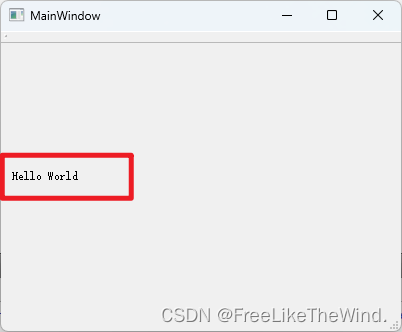
新建项目
- 选择项目模板,使用
Ctrl+N快捷键弹出以下
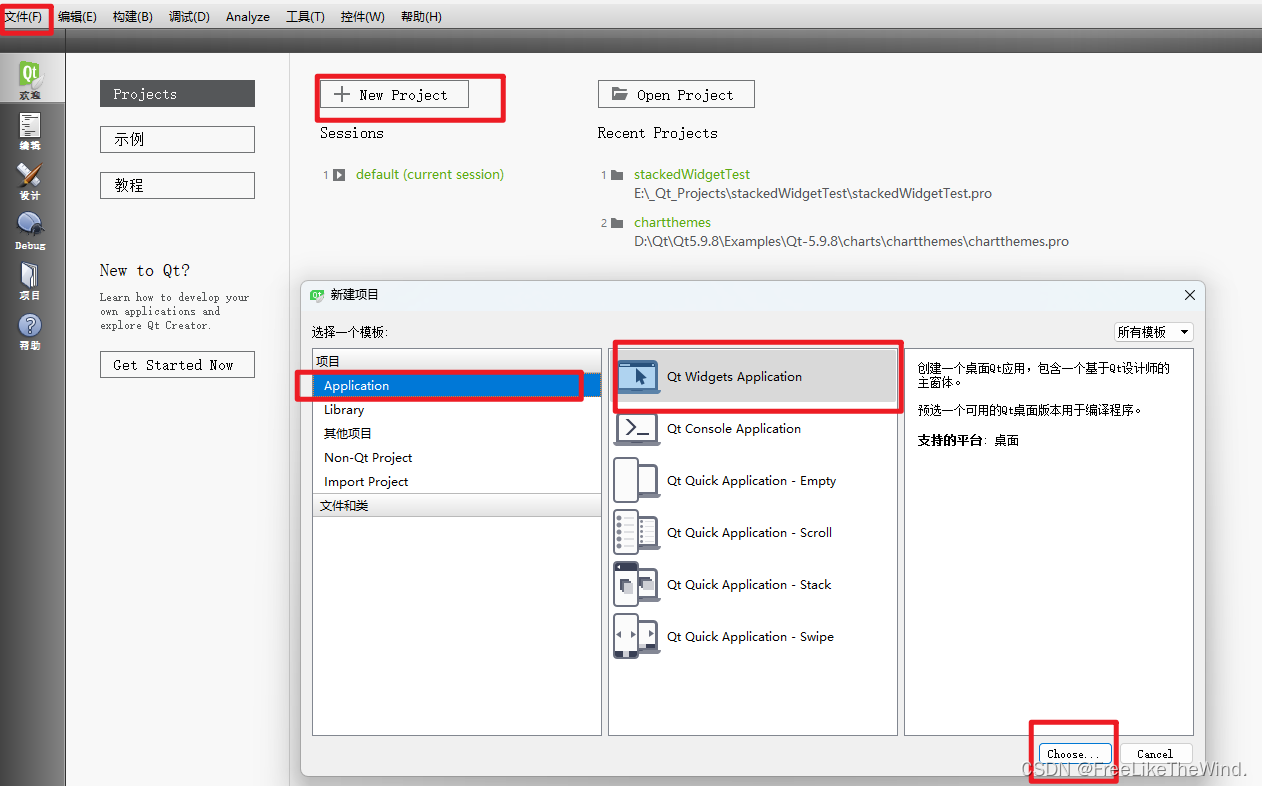
- 输入项目信息,名称不能为中文,就标识符, 路径不可为中文
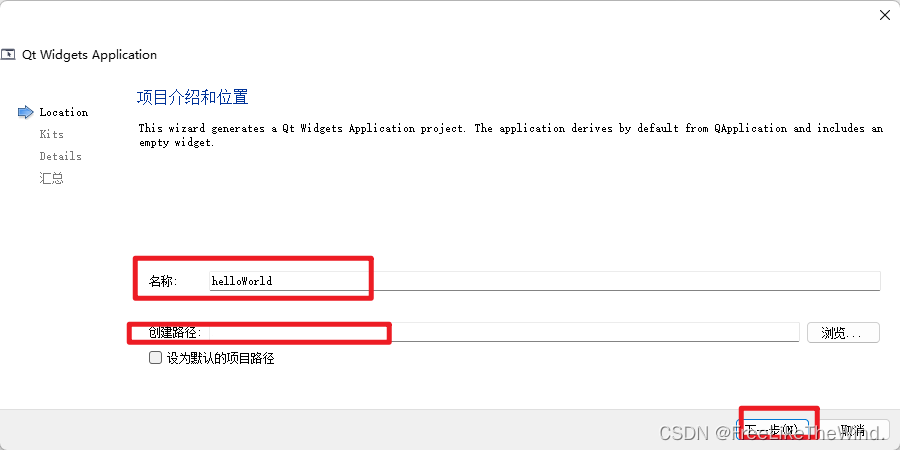
- 套件选择,默认
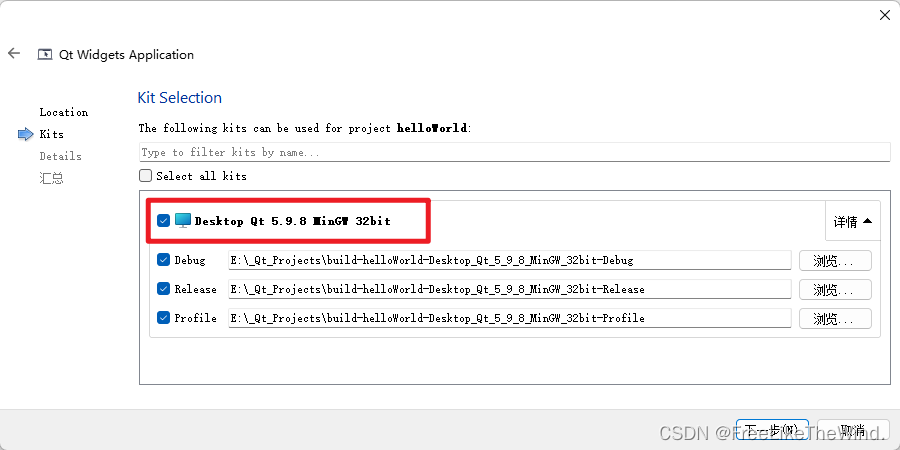
- 输入类信息
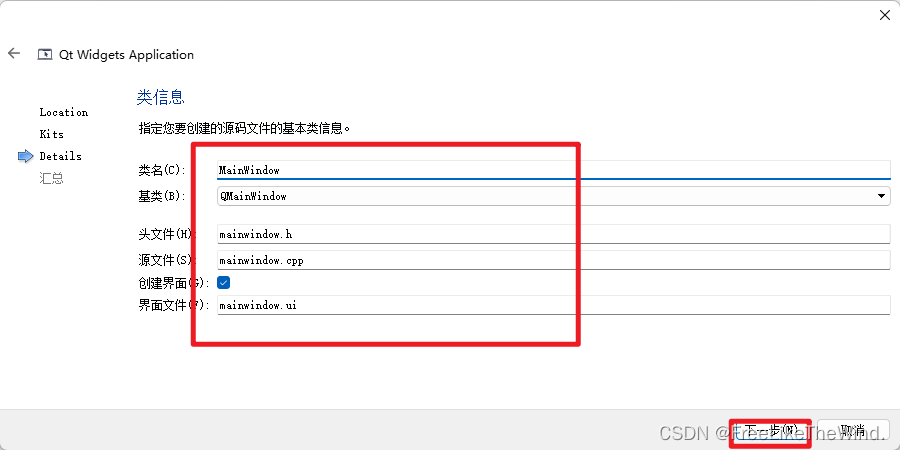
- 汇总信息
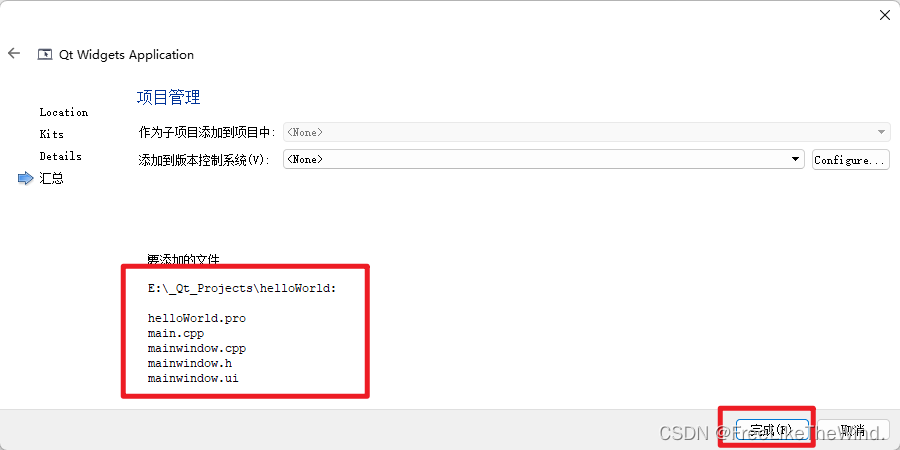
- 完成后,创建项目成功
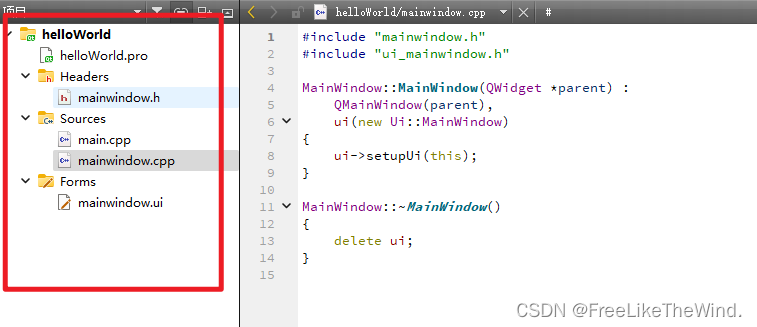
文件说明及界面设计
右键,选择在文件夹中打开
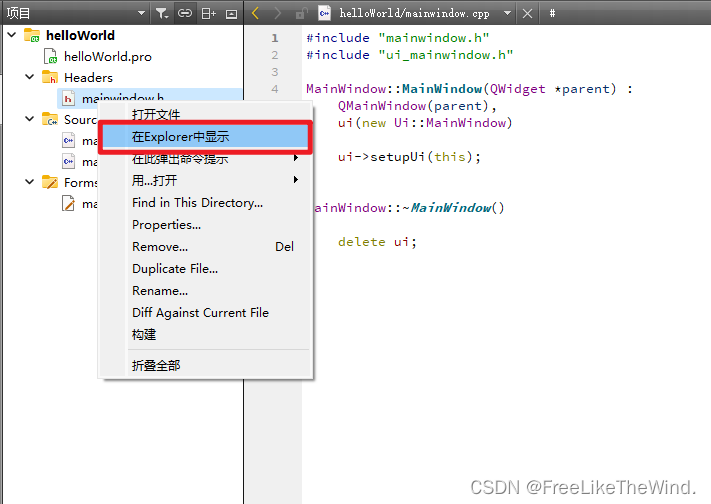
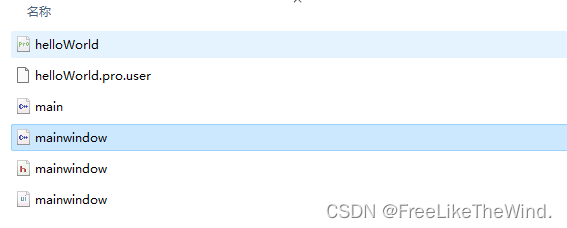
以上文件说明:
- .pro:项目文件,包含项目相关信息
- .pro.user:包含与用户有关的项目信息
- .h:头文件
- .cpp:源文件
- main.cpp:入口
- .ui:可以使用设计师进行界面设计
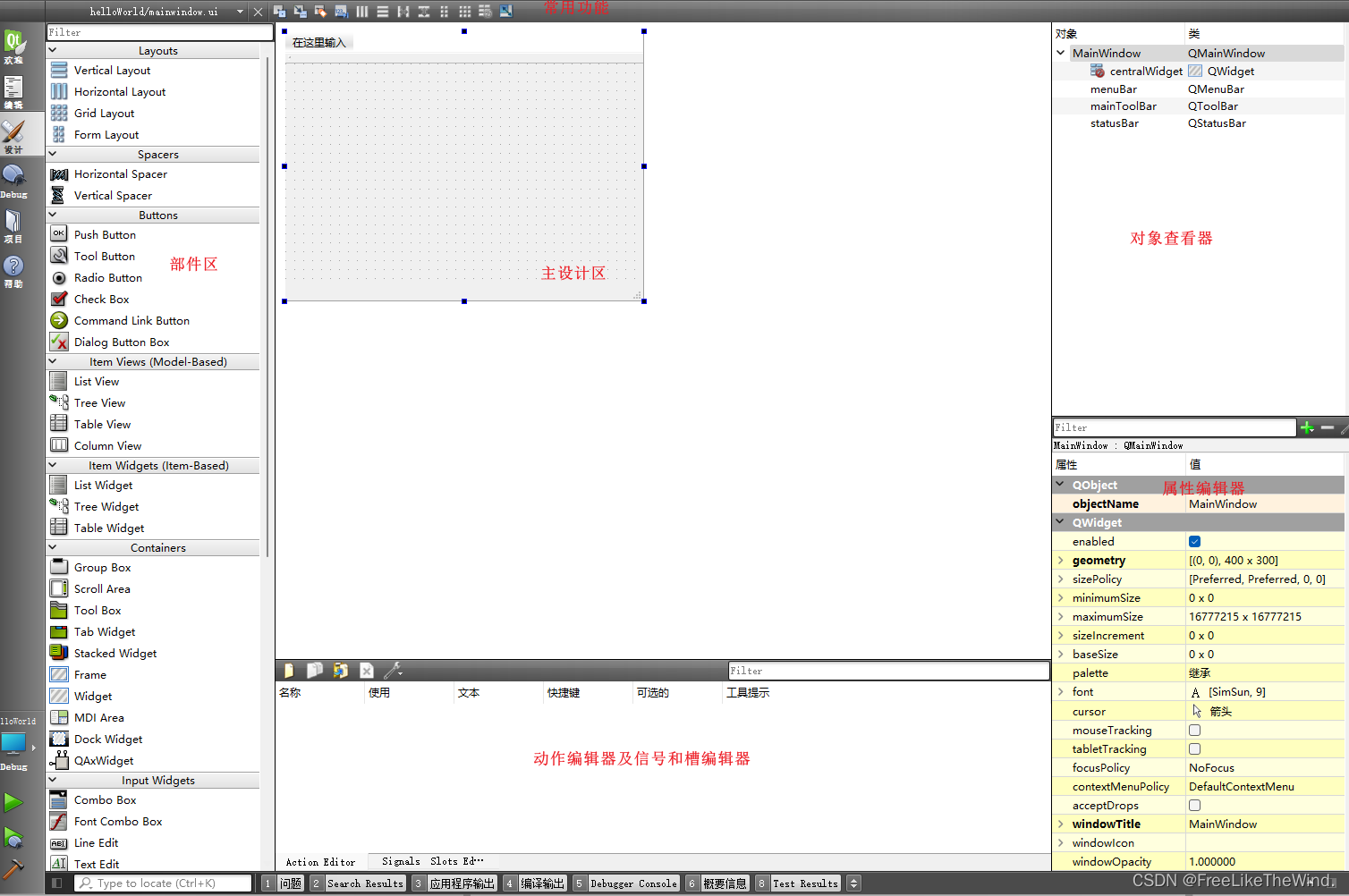
程序运行及发布
程序运行
-
编译、构建
点击小锤子或者Ctrl+B进行编译、构建。
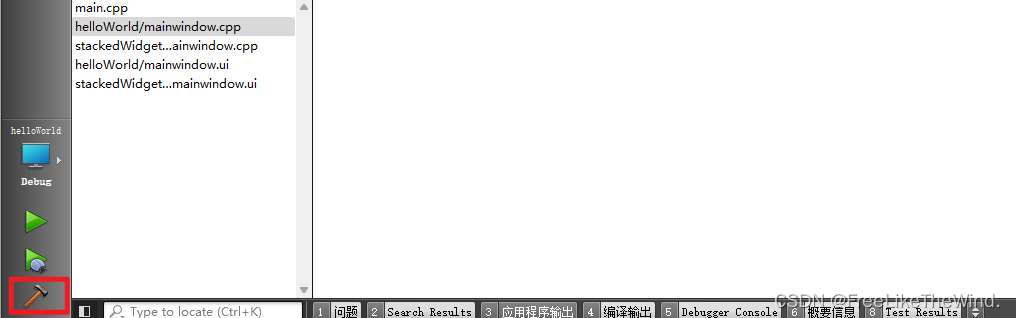
-
查看构建生成的文件
生成makefile、及debug和release(根据模式进行中间文件生成)文件夹。
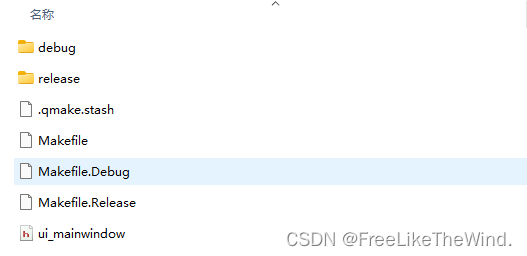
.o文件是中间文件
helloWorld就是可执行程序,双击运行。
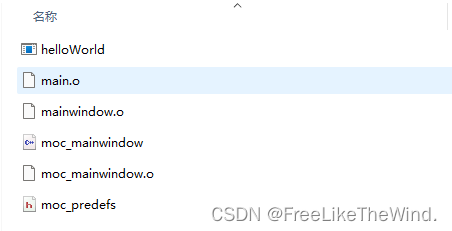
-
运行
双击运行。可能会缺少库,需要配置环境变量,将Qt的bin目录添加到环境变量,或者加所依赖的库添加到可执行程序所在目录。
程序发布
手动构建
选择release模式,进行构建,然后将所需的库添加到可执行程序所在目录。
使用windeployqt进行构建
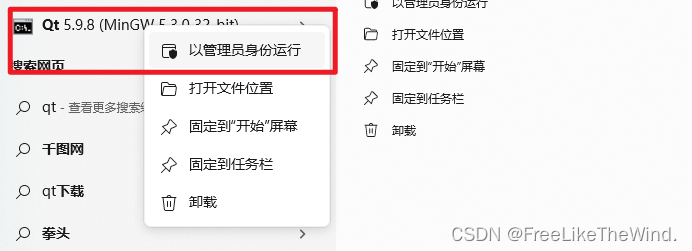
进入exe所在目录。
运行命令:windeployqt helloWorld.exe
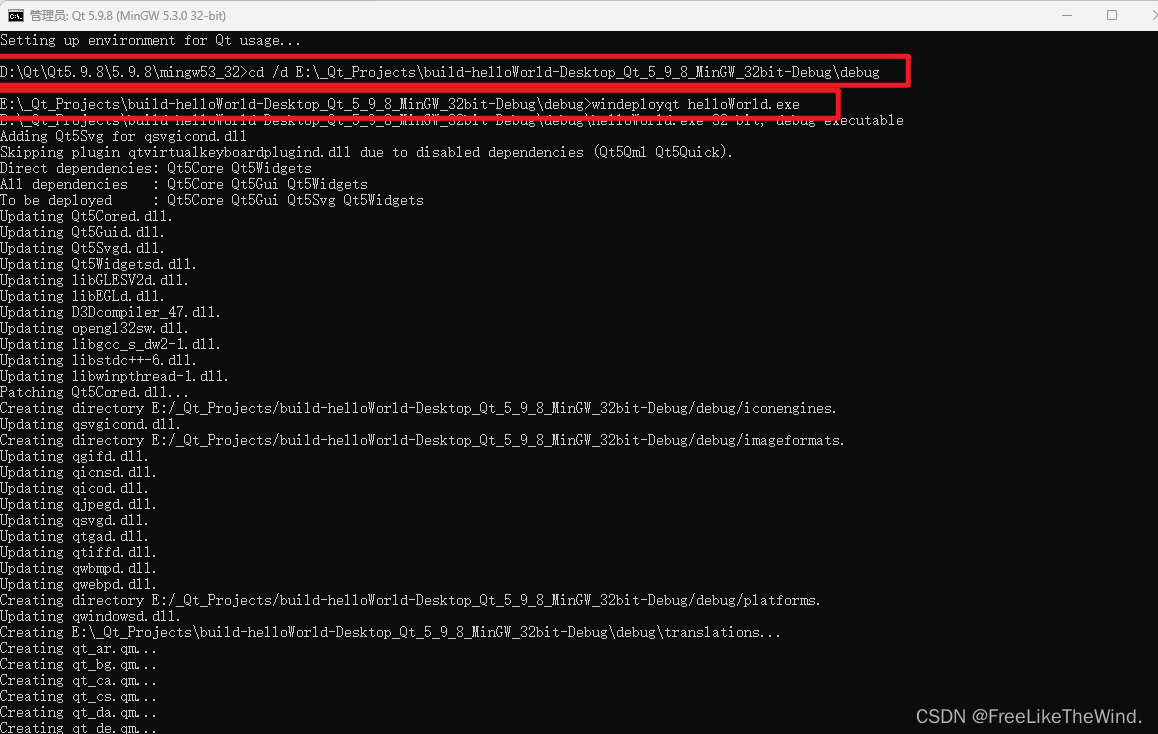
复制所需库,双击exe可以运行
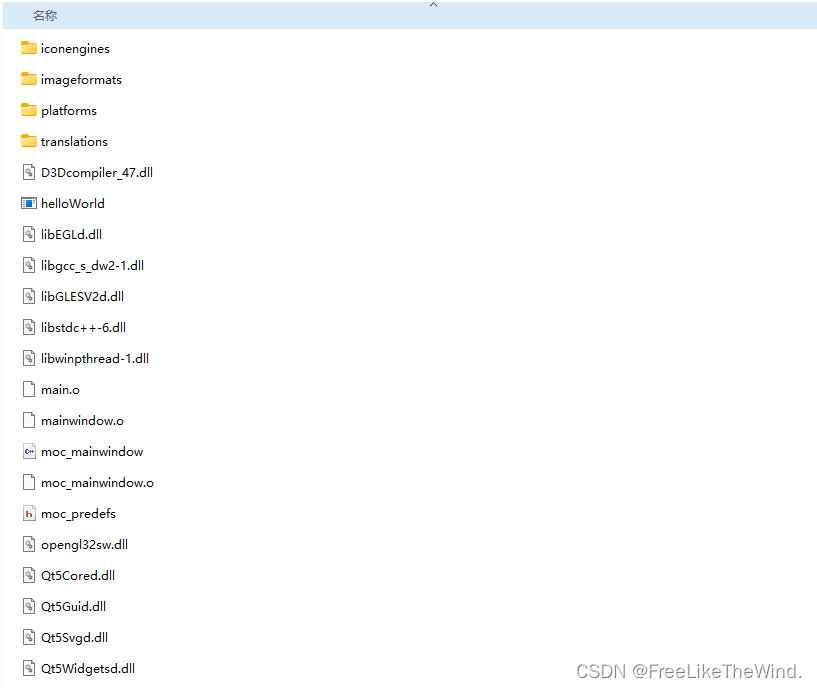
设置应用程序图标
- 创建
.ico文件
创建一个.ico文件
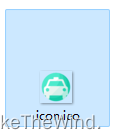
- 修改
.pro文件

- 重新构建
此时,左上角图标已改变。
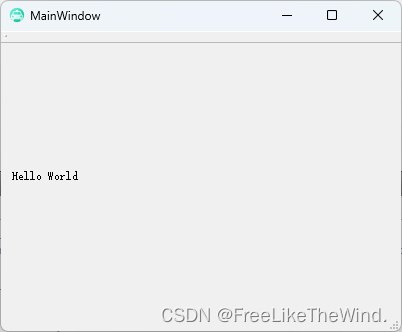
修改快捷键
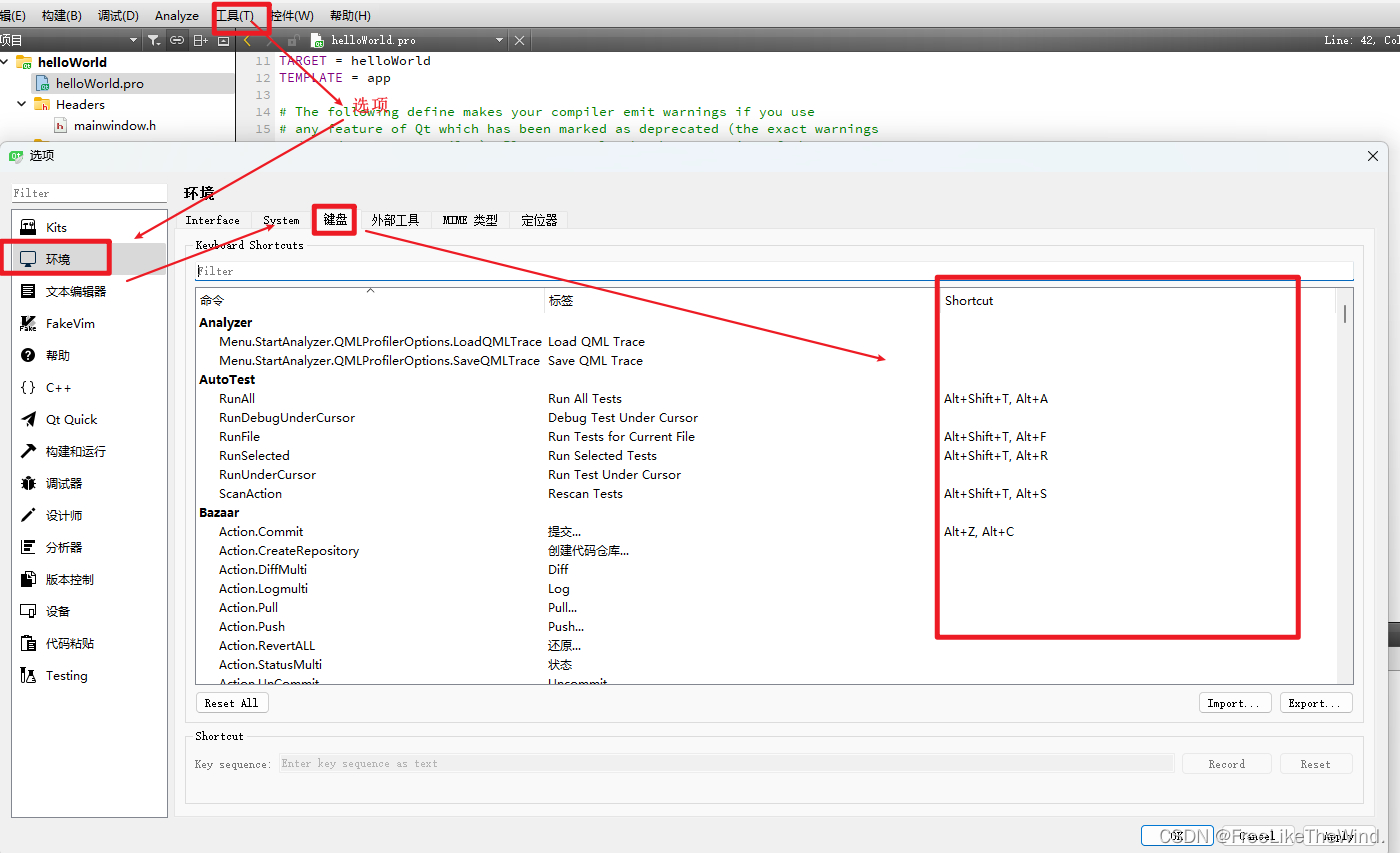
类型列表

命令行编译程序
前面我们使用QtCreator进行程序编译,下面使用命令行编译程序:
- 新建目录,手动创建qt工程目录
- 使用记事本创建main.cpp文件
- 使用命令行编译
qmake -project命令,生成.pro文件,然后在.pro文件中添加以下代码
QT += core gui
greaterThan(QT_MAJOR_VERSION, 4): QT += widgets - 使用
qmake命令生成用于编译的makefile文件 - 使用
mingw32-make命令编译程序 - 进入exe目录,使用命令
helloworld.exe运行程序
命令行编译.ui文件
命令:uic -o ui_helloworld.h helloworld.ui
自定义类
可以自定义类,实现其基类没有的功能。
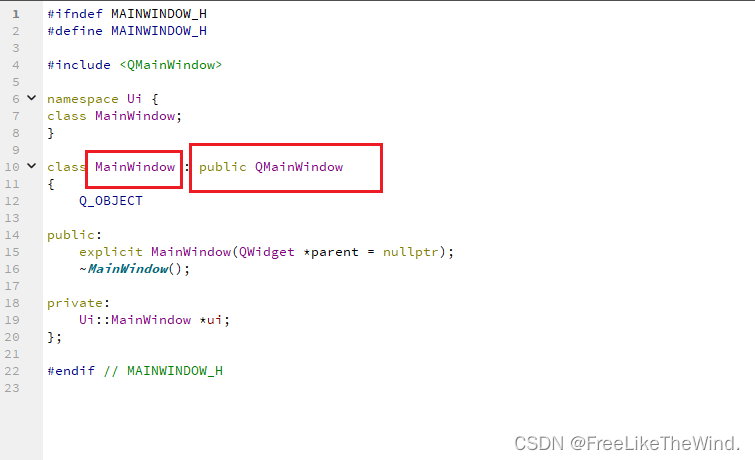
项目模式及项目文件介绍
项目模式
按快捷键Ctrl+5,或者点击
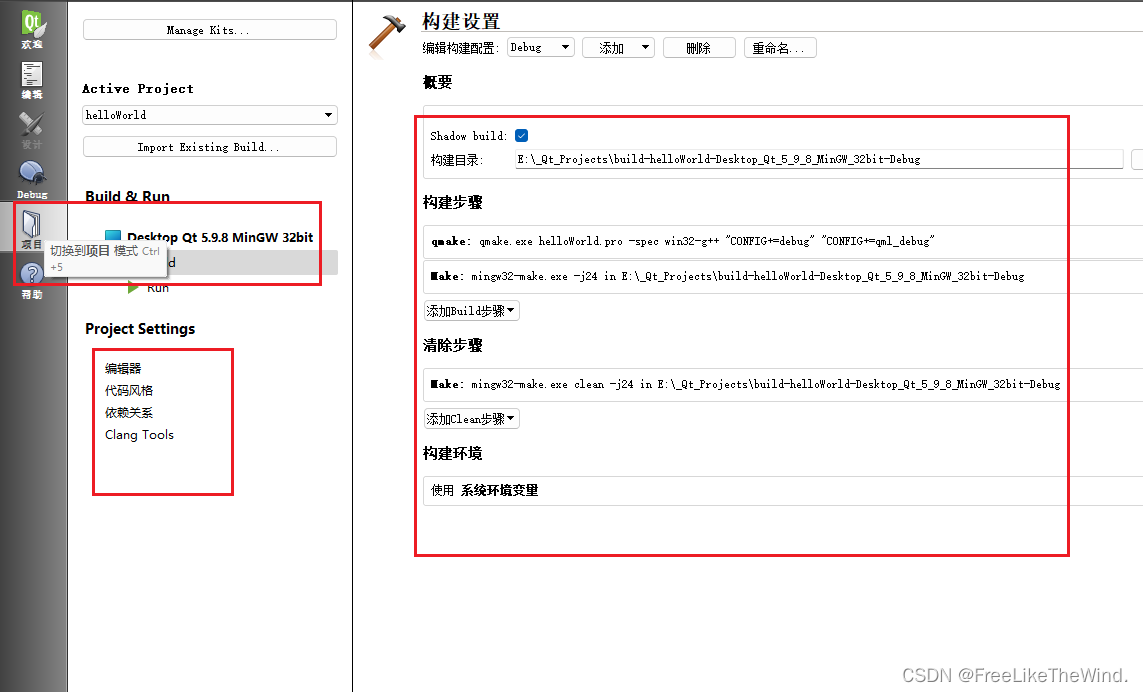
可以设置构建版本,debug或release版本,还可以设置Qt版本。
Shadow build:影子构建,默认选择,这样,构建目录和源码目录可以分开设置。这是个很好的习惯。
编辑器、代码风格等可以选择默认。
项目文件
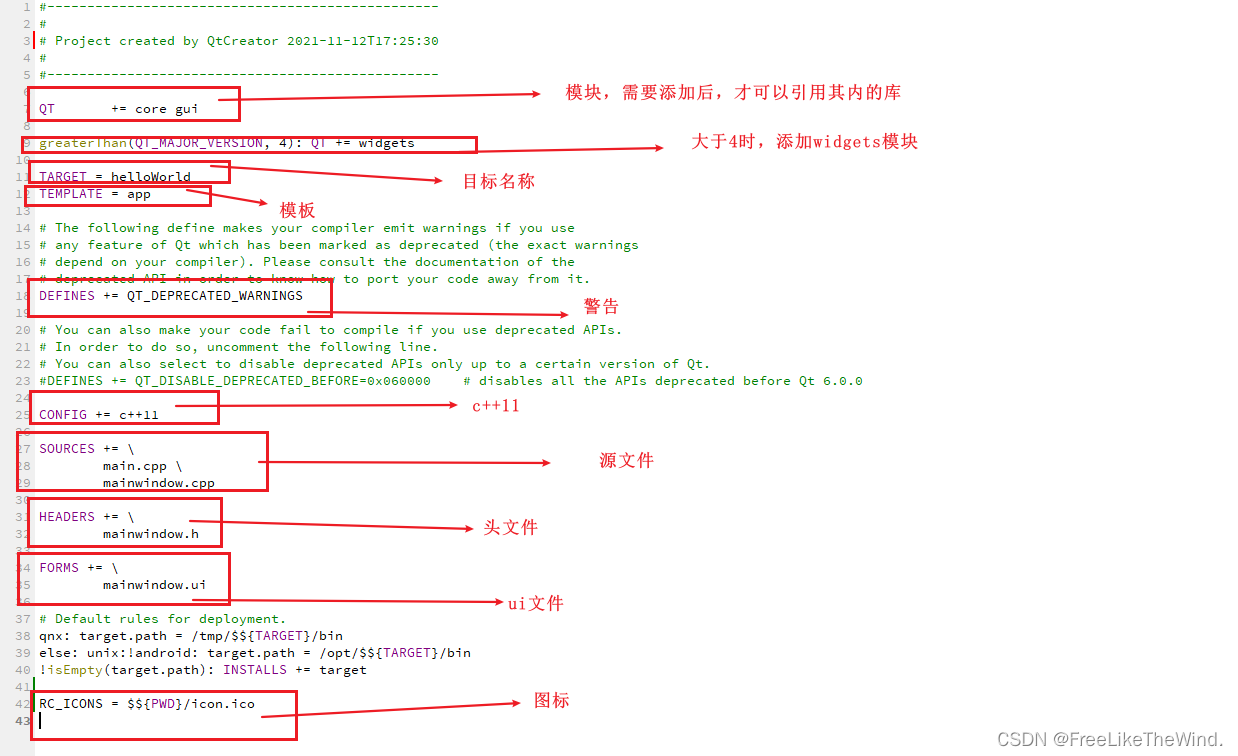


—— 基础知识)


--- 布局(列表)--- 1(列表数据的展示))
 :DAG任务依赖设置)








)



Makefile写进度条(三个版本))